零基础快速在Linux操作系统中安装部署达梦数据库
本文是基于达梦DCA认证的前置操作,在完成以下前置操作后才可以在虚拟机中练习更进一步的数据库操作,本文适合对虚拟机、Linux操作系统和达梦数据库均为小白的食用。
写在前面:本文是基于达梦DCA认证的前置操作,在完成以下前置操作后才可以在虚拟机中练习更进一步的数据库操作,本文适合对虚拟机、Linux操作系统和达梦数据库均为小白的食用,不要纠结为什么这条命令是什含义、这个参数有什么作用或者是这个步骤为什么这么操作,这些你只需要再入门后返回来再深究,会有事半功倍的效果。
1.安装VMware虚拟机
1.1下载VMware Workstation
网盘链接:https://pan.baidu.com/share/init?surl=yrwJ2X3qRoT1ToHv3xzFuQ
提取码:nsr2/rjzkgch
1.2安装VMware Workstation
解压下载的文件,断开网络,以管理员身份运行安装程序,根据操作提示安装即可(注意勾选“将VMware Workstation控制台工具添加到系统PATH”,取消勾选“启动时检查产品更新”和“加入VMware客户体验提升计划”)。
2.安装Linux操作系统(以银河麒麟高级服务器操作系统V10为例)
2.1下载
前往麒麟软件官网下载(https://www.kylinos.cn/),申请试用。
2.2在虚拟机中安装操作系统
1.按照下图步骤创建新的虚拟机
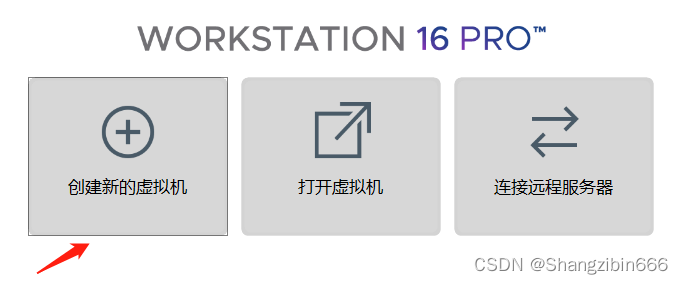
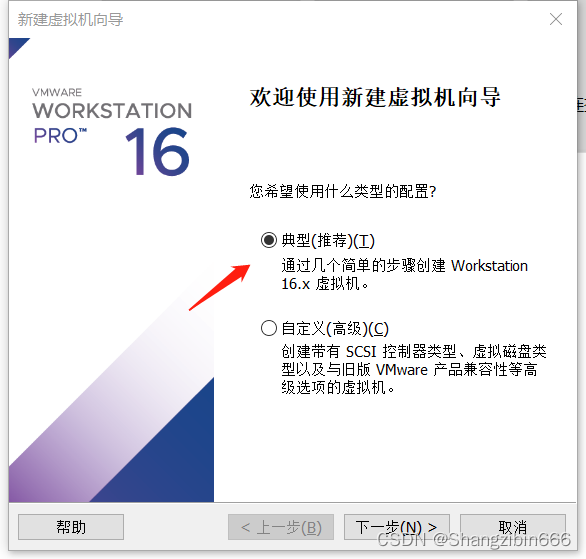
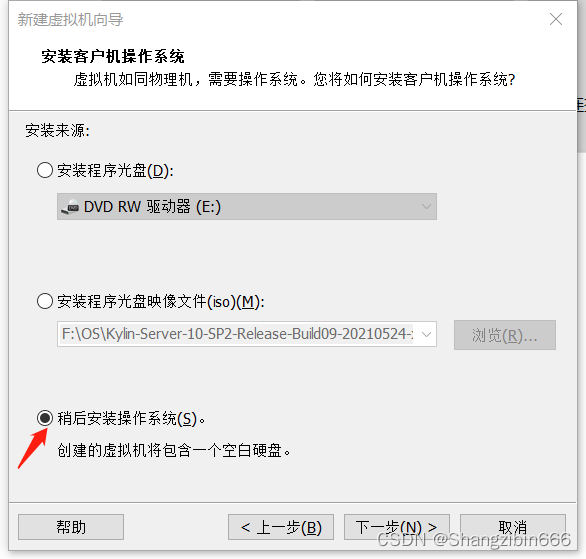
选择Linux和Ubuntu64位
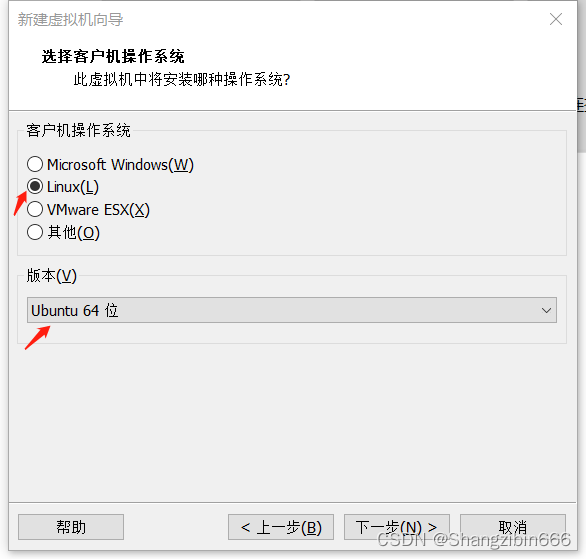
更改虚拟机名称和安装路径
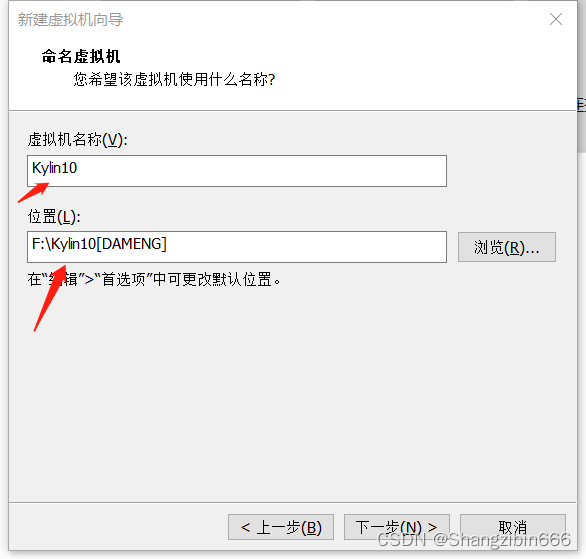
点击创建好的虚拟机,选择编辑虚拟机配置

按下图设置参数,在CD/DVD中选择使用ISO映像文件,并将其指向下载的麒麟操作系统镜像
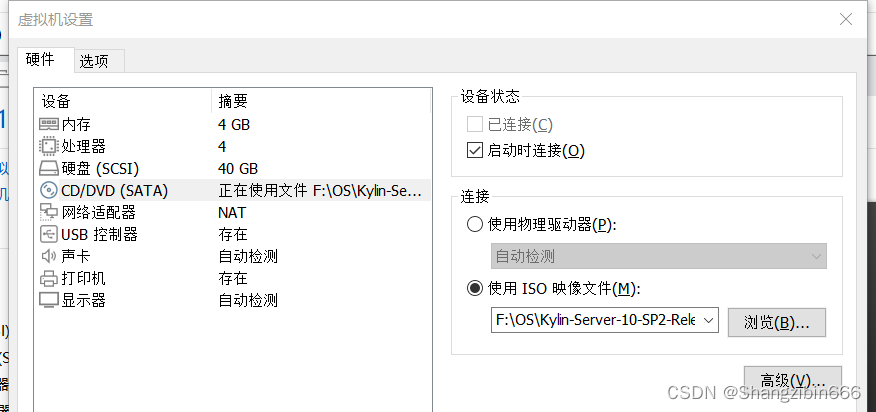 设置完成后即可启动麒麟10操作系统,进入安装页面,直接enter即可。
设置完成后即可启动麒麟10操作系统,进入安装页面,直接enter即可。
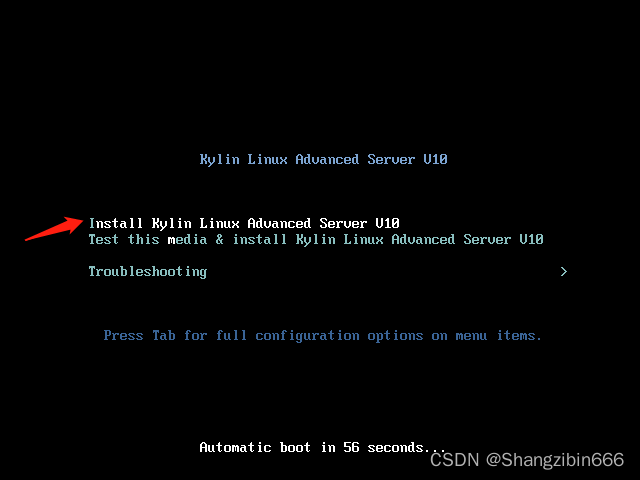
 到这一步需要设置这几个参数
到这一步需要设置这几个参数
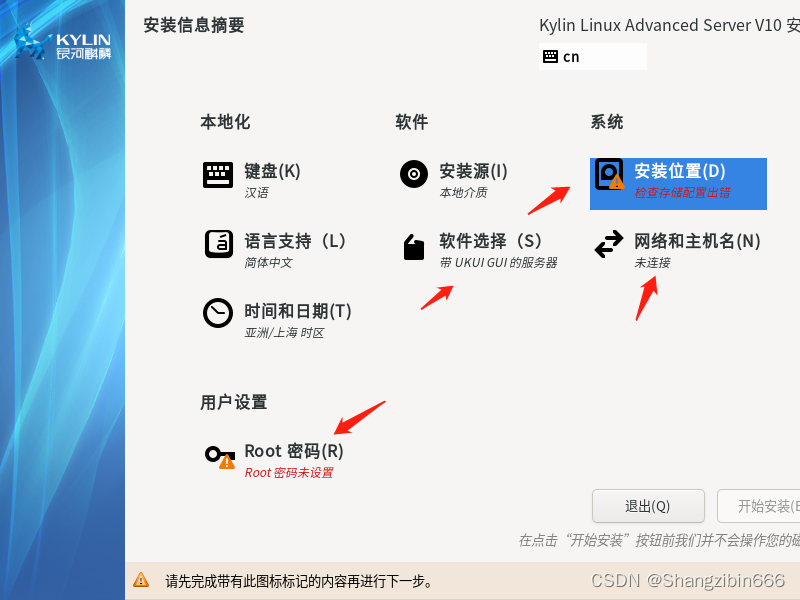
安装位置,选择自定义
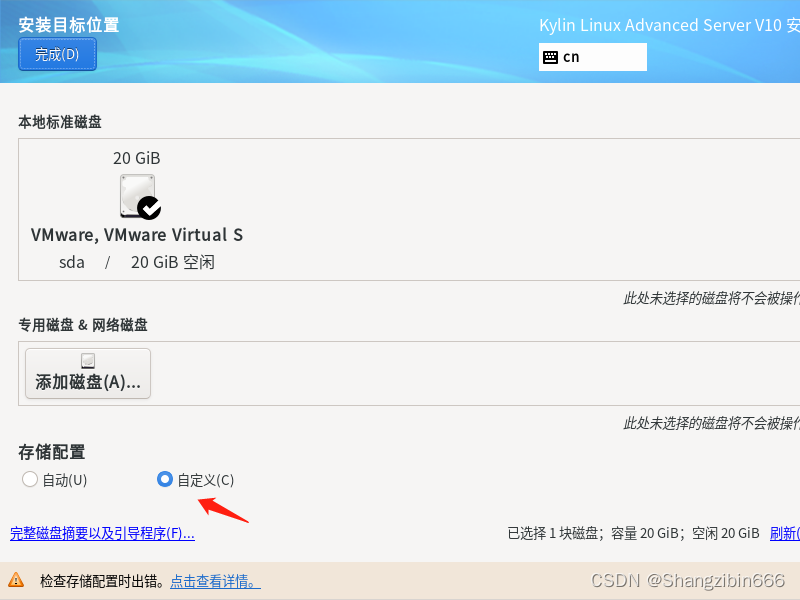 创建boot、swap和根分区,均设置为标准分区,除swap分区文件系统保持默认外,其他分区选择ext4
创建boot、swap和根分区,均设置为标准分区,除swap分区文件系统保持默认外,其他分区选择ext4
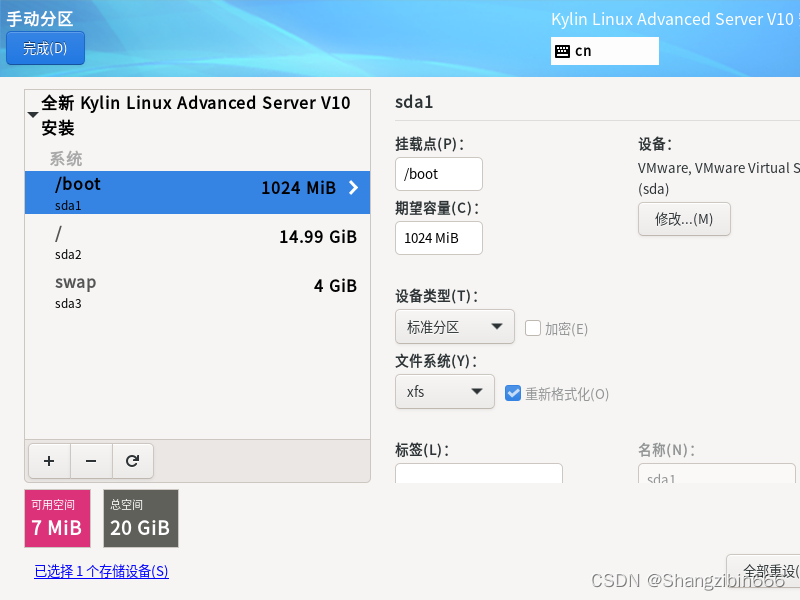
zai1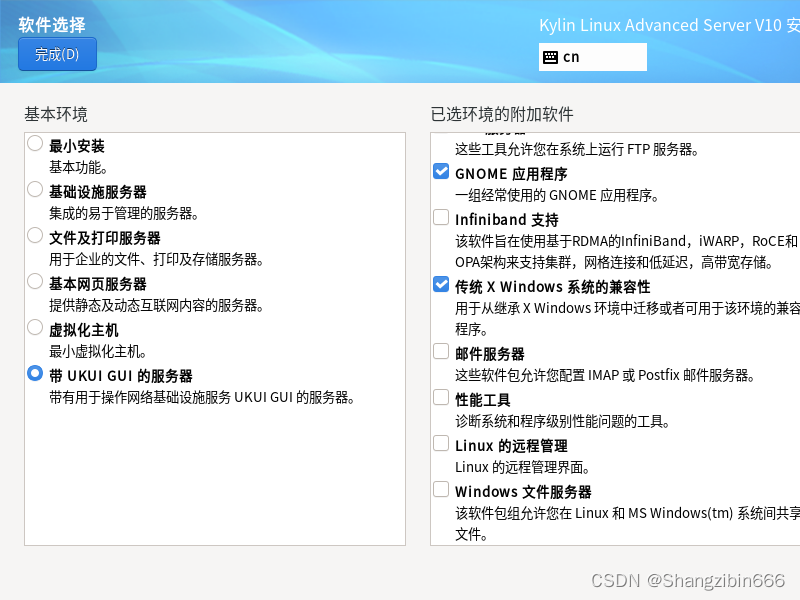 在软件选择中,勾选这几个参数,可以提供可视化页面和gcc环境。
在软件选择中,勾选这几个参数,可以提供可视化页面和gcc环境。
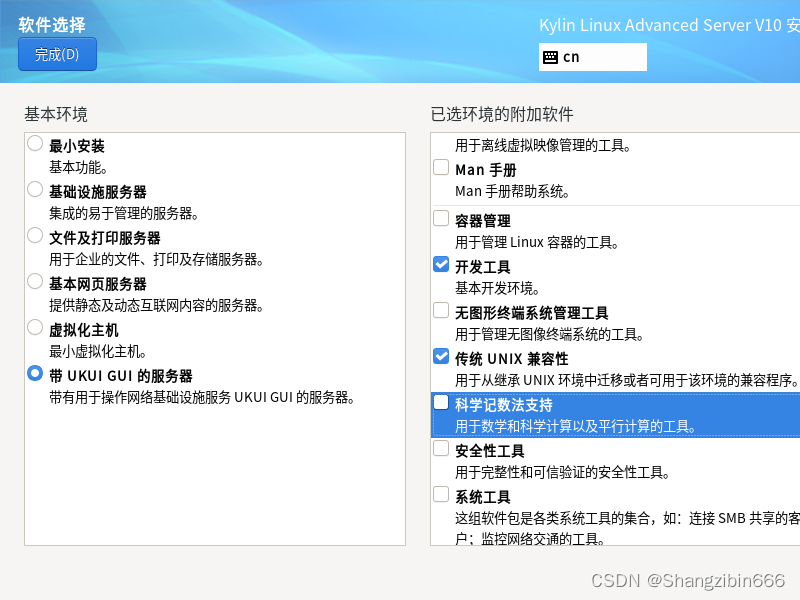 随后设置网络链接和root密码即可开始安装操作系统,根据虚拟机提示完成vmtool的安装,安装vmtool后可以支持主机和虚拟机文件共享,将达梦数据库镜像文件传到虚拟机的/opt目录下。
随后设置网络链接和root密码即可开始安装操作系统,根据虚拟机提示完成vmtool的安装,安装vmtool后可以支持主机和虚拟机文件共享,将达梦数据库镜像文件传到虚拟机的/opt目录下。
3.安装达梦数据库
3.1检查操作系统环境
#分别在终端窗口中输入以下命令
arch
ldd --version
gcc --version
得到结果如下,可以不检查磁盘大小(已在系统安装时自定义分配)
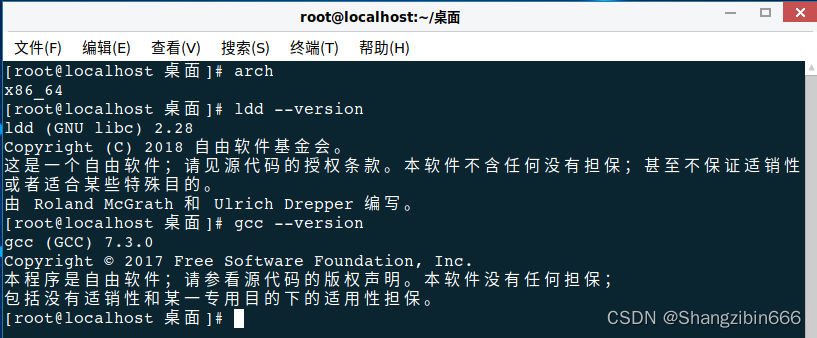 检查/tmp大小,要求≥1.5G
检查/tmp大小,要求≥1.5G
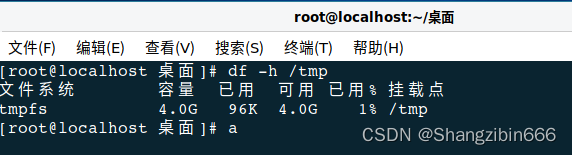
设置open file值
#在终端窗口中输入以下命令
vim /etc/security/limits.conf
#按i进入编辑模式,在末尾输入以下参数
* soft nofile 102400
* hard nofile 204800
#按esc退出编辑模式,输入:wq保存退出
#激活变量
source /etc/profile
3.2安装达梦数据库
3.2.1安装前的准备
#创建用户组和达梦用户,并将达梦用户分配到该用户组
groupadd dinstall
useradd -g dinstall -m -d /home/dmdba -s /bin/bash dmdba
#设置dmdba用户密码
passwd dmdba
#创建达梦数据库安装目录,并将/dm8目录拥有权赋给dmdba
mkdir /dm8
chown dmdba:dinstall /dm8
#创建达梦数据库挂载目录
mkdir /mnt/dm
#挂载达梦数据库镜像
mount dm8_xxxx_xx_xx.iso /mnt/dm
#查看root下DISPLAY值(一般为:0.0),涉及图像化操作页面
echo $DISPLAY
#允许其他用户接入
xhost +
#切换到dmdba用户
su - dmdba
#配置DISPLAY
export DISPLAY=:0.0
3.2.2 安装达梦数据库并创建实例
安装达梦数据库、创建实例
#此时在dmdba用户下,执行挂载目录下的.bin文件即可打开图形化界面安装
cd /mnt/dm
./DMInstall.bin
#稍等片刻后根据提示安装,此时已完成达梦数据库安装、初始化和注册,可以开展接下来的工作
更多推荐
 已为社区贡献1条内容
已为社区贡献1条内容









所有评论(0)